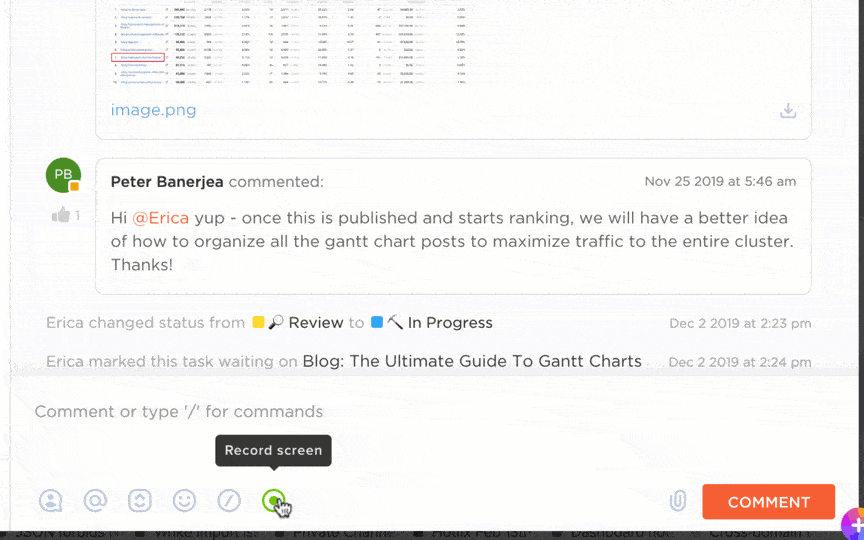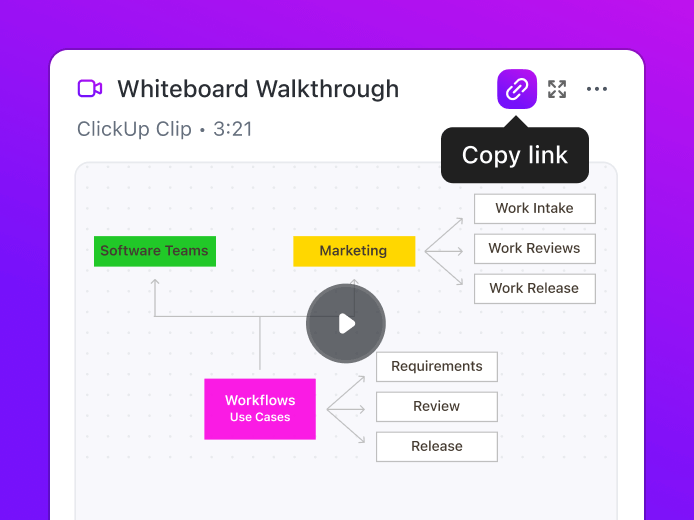Dla zespołów pracujących asynchronicznie i zdalnie nagrywanie ekranu jest niezbędnym narzędziem.
Potwierdzeniem tego faktu jest wzrost popularności nagrań ekranu. Powoli, ale systematycznie nagrywanie ekranu zastępuje spotkania, ponieważ umożliwia zespołom z różnych stref czasowych jasne wyjaśnianie koncepcji, opisywanie swoich doświadczeń, rozwiązywanie problemów i nie tylko. Jest to również przydatny sposób tworzenia nagrań instruktażowych, błędów oprogramowania i problemów informatycznych.
Dane potwierdzają tę tezę. 48% profesjonalistów uważa, że nagrane wiadomości wideo pomagają im łatwo komunikować się ze współpracownikami bez konieczności organizowania spotkań.
Aby jednak nagrywanie ekranu było dostępne, potrzebujesz odpowiednich narzędzi. Nagrywanie to dopiero początek. Odpowiednie rozszerzenie przeglądarki może mieć ogromne znaczenie. Powinno być łatwe w instalacji, płynnie zintegrowane i oferować niezbędne funkcje, takie jak edycja i udostępnianie.
Dlatego zrobiliśmy to za Ciebie. Zebraliśmy 10 najlepszych rozszerzeń do nagrywania ekranu w przeglądarce Chrome. Zapoznaj się z ulubionymi narzędziami, które sprawią, że nagrywanie ekranu będzie bezbłędne.
⏰ 60-sekundowe podsumowanie
Oto 10 najlepszych rozszerzeń Chrome do nagrywania ekranu:
- ClickUp: Najlepsze rozwiązanie pozwalające uniknąć przełączania kontekstu podczas nagrywania ekranu
- Screencastify: Najlepsze rozwiązanie do spotkań firmowych
- Loom: Najlepsze rozwiązanie do współpracy zespołowej i asynchronicznej komunikacji wideo
- BlueDot: Najlepszy do transkrypcji opartej na sztucznej inteligencji
- Awesome Screenshot: Najlepsze dla osób poszukujących prostego narzędzia
- Scre. io: Najlepsze do nagrywania ekranu w trybie offline
- ScreenPal: Najlepszy dla nauczycieli i zasobów dydaktycznych
- Fluvid: Najlepszy do transmisji na żywo i wiadomości wideo
- Vmaker: Najlepsze rozwiązanie do tworzenia i edycji wideo oparte na sztucznej inteligencji AI
- Screenity: Najlepsze rozwiązanie dla osób poszukujących otwartego oprogramowania, które zapewnia prywatność podczas nagrywania ekranu
Cechy, na które należy zwrócić uwagę w rozszerzeniach Chrome do nagrywania ekranu
Doskonały program do nagrywania ekranu ułatwia cykl pracy i sprawia, że zawartość jest bardziej atrakcyjna. Upraszcza przechwytywanie, edycję i udostępnianie wideo, umożliwiając tworzenie dopracowanych samouczków, angażujących prezentacji i płynnych aktualizacji dla zespołu przy minimalnym wysiłku.
Oto kilka rzeczy, o których warto pamiętać przy wyborze najlepszego rozszerzenia do nagrywania ekranu:
- Opcje nagrywania i eksportowanie w wielu formatach: Poszukaj elastyczności w przechwytywaniu całego ekranu, kamery internetowej lub obu tych elementów. Niektóre rozszerzenia obsługują również dźwięk systemowy, wejście mikrofonowe i eksportowanie w wielu formatach (MP4, GIF, WebM itp.) w celu łatwego udostępniania i ponownego wykorzystania
- Narzędzia do edycji i adnotacje na żywo: Podstawowe funkcje przycinania, adnotacje i funkcje oparte na sztucznej inteligencji, takie jak podpisy i automatyczne podświetlanie, mogą poprawić przejrzystość. Niektóre narzędzia oferują również adnotacje na żywo podczas prezentacji Google Slides lub podświetlanie kursora
- Prywatność, przechowywanie i ochrona poufnych informacji: Sprawdź, gdzie zapisywane są Twoje nagrania — w chmurze, aby zapewnić dostępność, lub lokalnie, aby zachować kontrolę nad prywatnością. Jeśli nagrywasz poufne dane, poszukaj wbudowanych funkcji rozmywania lub redagowania, aby chronić wrażliwe informacje
- Limit czasu: Darmowe wersje niektórych programów do nagrywania ekranu nakładają limity czasu nagrywania. Jeśli chcesz nagrywać długie sesje, wybierz narzędzia bez ograniczeń. Sprawdź również, ile filmów można nagrać za darmo
- Łatwość udostępniania: Natychmiastowe generowanie linków, integracja z Google Drive i opcje bezpośredniego pobierania sprawiają, że udostępnianie nagrań jest wygodniejsze
- Dostępność w trybie offline: Jeśli chcesz nagrywać bez połączenia z Internetem, poszukaj rozszerzeń, które obsługują nagrywanie w trybie offline lub umożliwiają zapisywanie zrzutów ekranu
- Znaki wodne: Darmowe wersje niektórych rozszerzeń dodają znaki wodne, więc sprawdź, czy do ich usunięcia wymagany jest płatny plan
- Analiza odtwarzania: Niektóre zaawansowane narzędzia zapewniają informacje o widzach, takie jak czas oglądania i wskaźniki zaangażowania, które są przydatne w przypadku filmów szkoleniowych lub sprzedażowych
- Dodatkowe funkcje: Niektóre narzędzia oferują transmisję na żywo, usuwanie tła lub interaktywne elementy, które ulepszają prezentacje i samouczki
Rozszerzenia Chrome do nagrywania ekranu w skrócie
Oto krótkie podsumowanie najlepszych rozszerzeń Chrome do nagrywania ekranu:
| Rozszerzenie Chrome do nagrywania ekranu | Najlepsze dla | Kluczowe funkcje | Ceny |
| ClickUp | Unikanie przełączania kontekstu podczas nagrywania ekranu | Otwarta platforma, z naciskiem na prywatność | Free |
| Screencastify | Spotkania firmowe | Przechwytywanie całego ekranu, zakładki lub kamery internetowej, adnotacje, funkcje interaktywne, śledzenie przeglądarki | Ceny zaczynają się od 15 USD miesięcznie |
| Loom | Współpraca zespołowa i asynchroniczne wiadomości wideo | Nagrywanie ekranu i kamery internetowej, natychmiastowe udostępnianie linków, narzędzia do przekazywania opinii, wsparcie dla aplikacji mobilnych | Niestandardowe ceny |
| BlueDot | Transkrypcja oparta na sztucznej inteligencji | Transkrypcja oparta na sztucznej inteligencji, edycja wideo na podstawie transkrypcji, hub z funkcją wyszukiwania wideo | Ceny zaczynają się od 18 USD miesięcznie |
| Niesamowity zrzut ekranu | Podstawowe nagrywanie ekranu | Podstawowe funkcje nagrywania i zrzutów ekranu, natychmiastowe udostępnianie, integracja z Trello i wiele więcej | Ceny zaczynają się od 6 USD miesięcznie |
| Scre | Nagrywanie ekranu w trybie offline | Podstawowe funkcje nagrywania i zrzutów ekranu, natychmiastowe udostępnianie, integracja z Trello i wiele więcej | Free |
| ScreenPal | Narzędzie do nagrywania ekranu z usuwaniem tła | Napisy i tłumaczenia, interaktywne quizy, usuwanie tła, narzędzia do edycji | Ceny zaczynają się od 4 USD miesięcznie |
| Fluvid | Transmisje na żywo i wiadomości wideo | Transmisje na żywo, analizy widzów, przechowywanie w chmurze, konfigurowalne ustawienia prywatności | Free |
| Vmaker | Tworzenie wideo oparte na AI wraz z nagrywaniem ekranu | Usuwanie szumów tła oparte na sztucznej inteligencji, automatyczne napisy, adnotacje w czasie rzeczywistym | Ceny zaczynają się od 24 USD miesięcznie |
| Screenity | Nagrywanie offline, kamera internetowa i opcje audio | Narzędzie typu open source, adnotacje w czasie rzeczywistym, wbudowane funkcje przycinania i edycji, nagrywanie z zachowaniem prywatności | Free |
🧠 Czy wiesz, że... Jednym z pierwszych głównych narzędzi do nagrywania ekranu był Lotus ScreenCam, opracowany w 1993 roku dla platformy Lotus Notes.
10 najlepszych rozszerzeń Chrome do nagrywania ekranu
Wybraliśmy najlepsze rozszerzenia Chrome do nagrywania ekranu i zrecenzowaliśmy je. Oto informacje na ich temat:
1. ClickUp (najlepszy pod względem łatwości obsługi i zapobiegania przełączaniu kontekstu podczas nagrywania ekranu)
ClickUp to kompleksowa aplikacja do pracy, która łączy w jednym miejscu zarządzanie projektami, czat i nagrywanie ekranu.
ClickUp Clips
Wyróżniającą funkcją jest ClickUp Clips, wbudowany rejestrator ekranu.
Dzięki ClickUp Clips możesz łatwo nagrywać aktywność na ekranie, wyjaśniać cykle pracy i przekazywać informacje zwrotne — wszystko to bez opuszczania ClickUp. Po zakończeniu nagrywania każdy klip jest automatycznie zapisywany, dzięki czemu jest dostępny w dowolnym momencie.
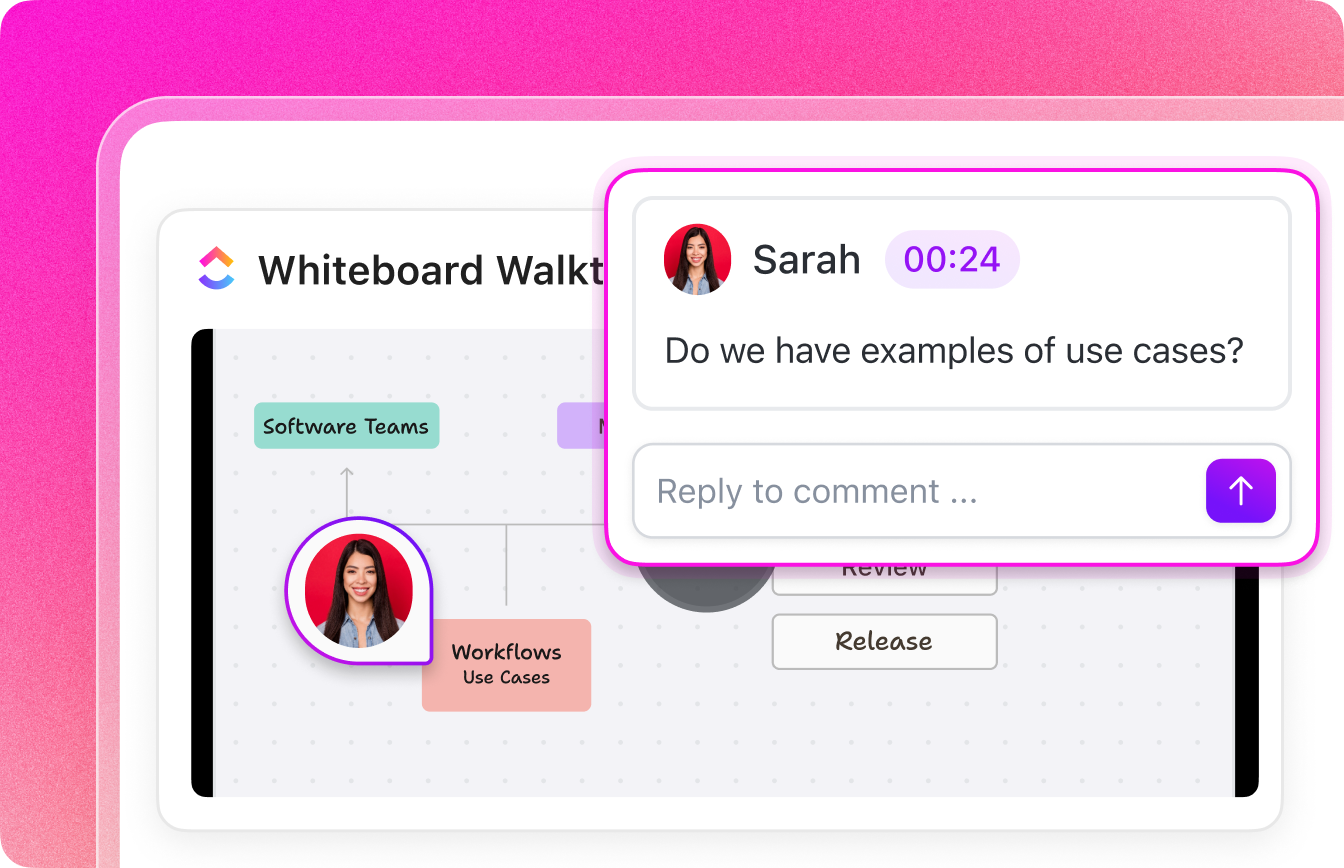
Clips integrują się bezpośrednio z rozmowami. Możesz nagrać Clip w dowolnym czacie ClickUp lub wątku komentarzy, aby udzielić jasnych wyjaśnień bez konieczności wpisywania długich odpowiedzi. Każdy uczestnik rozmowy może natychmiast obejrzeć Clip, co sprzyja produktywnym dyskusjom.
Jaki sens mają wiadomości wideo, jeśli nie podejmowane są żadne działania?
Clipy ClickUp można połączyć bezpośrednio z zadaniami, zamieniając dyskusje w konkretne kroki. Jeśli przeglądasz aktualizację projektu, możesz dołączyć swój Clip do zadania, zapewniając całemu zespołowi jasne instrukcje i kontekst wizualny.
Współpraca nie kończy się na nagrywaniu — ClickUp umożliwia bezpośrednią interakcję z Clipami. Każdy może dodawać komentarze z oznaczeniem czasu do Clipów, dzięki czemu dyskusje stają się bardziej interaktywne. Pytania, opinie i zatwierdzenia mogą pojawiać się w samym wideo, co eliminuje nieporozumienia związane z wielokrotnym wysyłaniem wiadomości.
Wszystkie nagrania są przechowywane w hubie ClickUp Clips, gdzie można je organizować, zarządzać nimi i ponownie przeglądać bez konieczności przeszukiwania różnych zadań.
ClickUp jest wyposażony w rozszerzenie ClickUp dla przeglądarki Chrome, dzięki czemu możesz rozpocząć nagrywanie bezpośrednio z przeglądarki, co jeszcze bardziej ułatwia rejestrowanie wyjaśnień, instrukcji lub aktualizacji bez przełączania zakładek.
ClickUp Brain
Potrzebujesz szybkiej transkrypcji swoich nagrań? ClickUp Brain automatycznie transkrybuje klipy, umożliwiając przeglądanie kluczowych punktów bez konieczności ponownego oglądania całego wideo.
Na przykład, jeśli współpracownik udostępnia 10-minutową aktualizację projektu, możesz szybko przejrzeć transkrypcję w poszukiwaniu kluczowych wyników lub terminów zamiast oglądać całe nagranie.
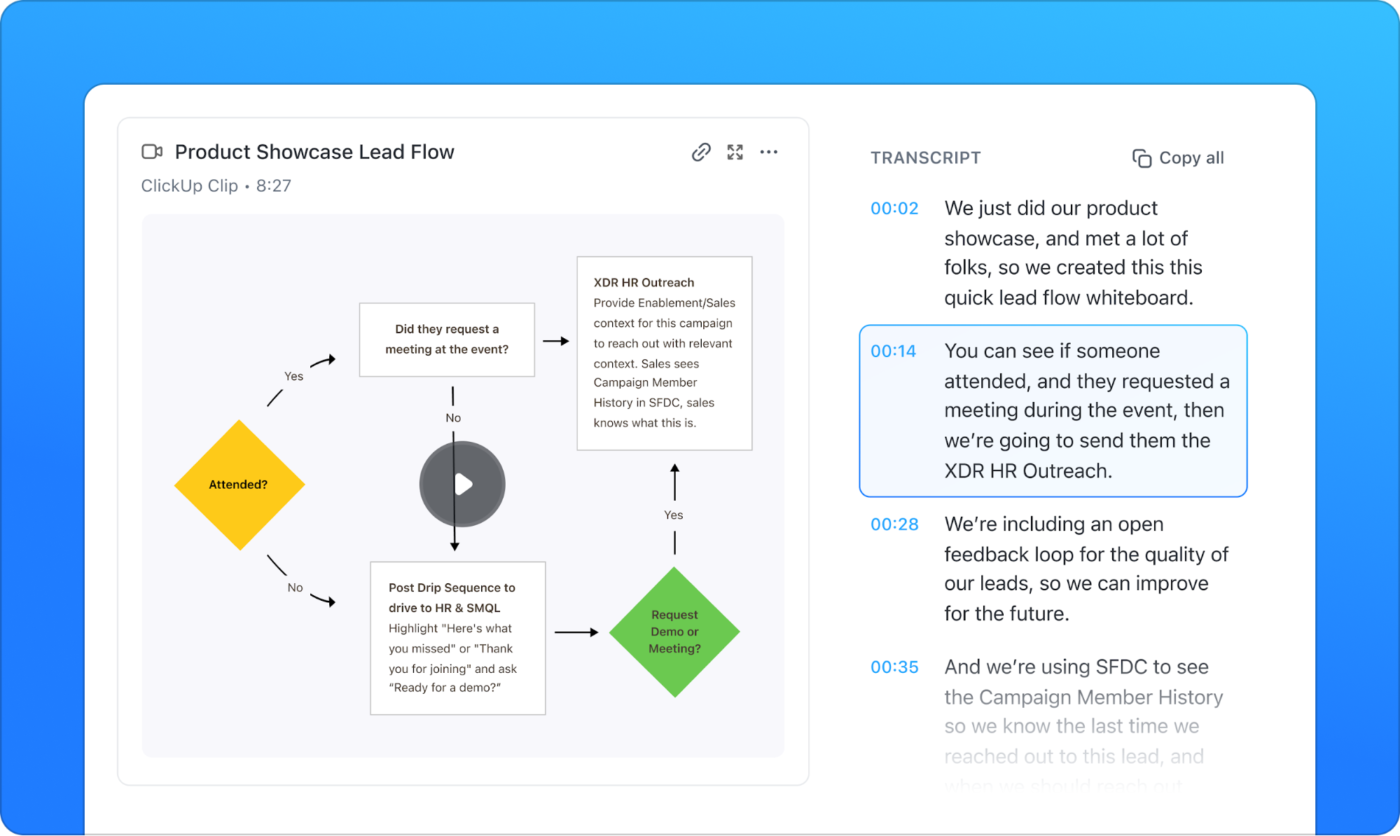
Najlepsze funkcje ClickUp
- Dodawaj komentarze z oznaczeniem czasu: Przekazuj precyzyjne informacje, dodając komentarze w określonych momentach nagrania, zwiększając przejrzystość i poprawiając komunikację w zespole
- Udostępniaj i osadzaj klipy w dowolnym miejscu: Natychmiast udostępniaj nagrania za pomocą linków lub osadzaj je bezpośrednio w zadaniach, dokumentach lub dyskusjach, aby mieć do nich łatwy dostęp
- Efektywna organizacja klipów: Uporządkuj nagrania za pomocą Clips Hub, co ułatwi ich przechowywanie, zarządzanie i wyszukiwanie
- Współpraca z dokumentami: Pracujcie razem w czasie rzeczywistym, integrując nagrania ze wspólnymi dokumentami w celu współpracy za pomocą ClickUp Docs
- Burza mózgów z tablicami: szkicuj, dodawaj notatki i zbieraj pomysły dzięki tablicom ClickUp
Limity ClickUp
- Nowi użytkownicy mogą napotkać trudności w nauce obsługi
Ceny ClickUp
Oceny i recenzje ClickUp
- G2: 4,7/5 (ponad 9000 recenzji)
- Capterra: 4,6/5 (ponad 4000 recenzji)
Co prawdziwi użytkownicy mówią o ClickUp?
A Recenzja G2 mówi:
W ClickUp najbardziej podoba mi się to, że zastępuje wiele narzędzi w jednym miejscu. Nie muszę już przełączać się między wieloma aplikacjami. W porównaniu z innym oprogramowaniem oferuje niezrównaną liczbę funkcji. Można go również w dużym stopniu dostosować do każdego cyklu pracy dzięki takim funkcjom, jak wiele widoków, które pozwalają mi skonfigurować projekty dokładnie tak, jak potrzebuję, pulpity, które zapewniają mi przejrzysty widok raportów i statystyk, oraz automatyzacje, które oszczędzają mi godziny pracy, obsługując powtarzalne zadania.
W ClickUp najbardziej podoba mi się to, że zastępuje wiele narzędzi w jednym miejscu. Nie muszę już przełączać się między wieloma aplikacjami. W porównaniu z innym oprogramowaniem oferuje niezrównaną liczbę funkcji. Można go również w dużym stopniu dostosować do każdego cyklu pracy dzięki takim funkcjom, jak wiele widoków, które pozwalają mi skonfigurować projekty dokładnie tak, jak potrzebuję, pulpity, które zapewniają mi przejrzysty widok raportów i statystyk, oraz automatyzacje, które oszczędzają mi godziny pracy, obsługując powtarzalne zadania.
📮 ClickUp Insight: Około 41% profesjonalistów preferuje komunikację zespołową za pomocą komunikatorów internetowych. Chociaż umożliwiają one szybką i sprawną wymianę informacji, wiadomości są często rozproszone po wielu kanałach, wątkach lub wiadomościach bezpośrednich, co utrudnia późniejsze odnalezienie potrzebnych informacji.
Dzięki zintegrowanemu rozwiązaniu, takim jak ClickUp Chat, wątki czatu są mapowane do konkretnych projektów i zadań, dzięki czemu rozmowy są kontekstowe i łatwo dostępne.
2. Screencastify (najlepsze rozwiązanie na spotkania firmowe)
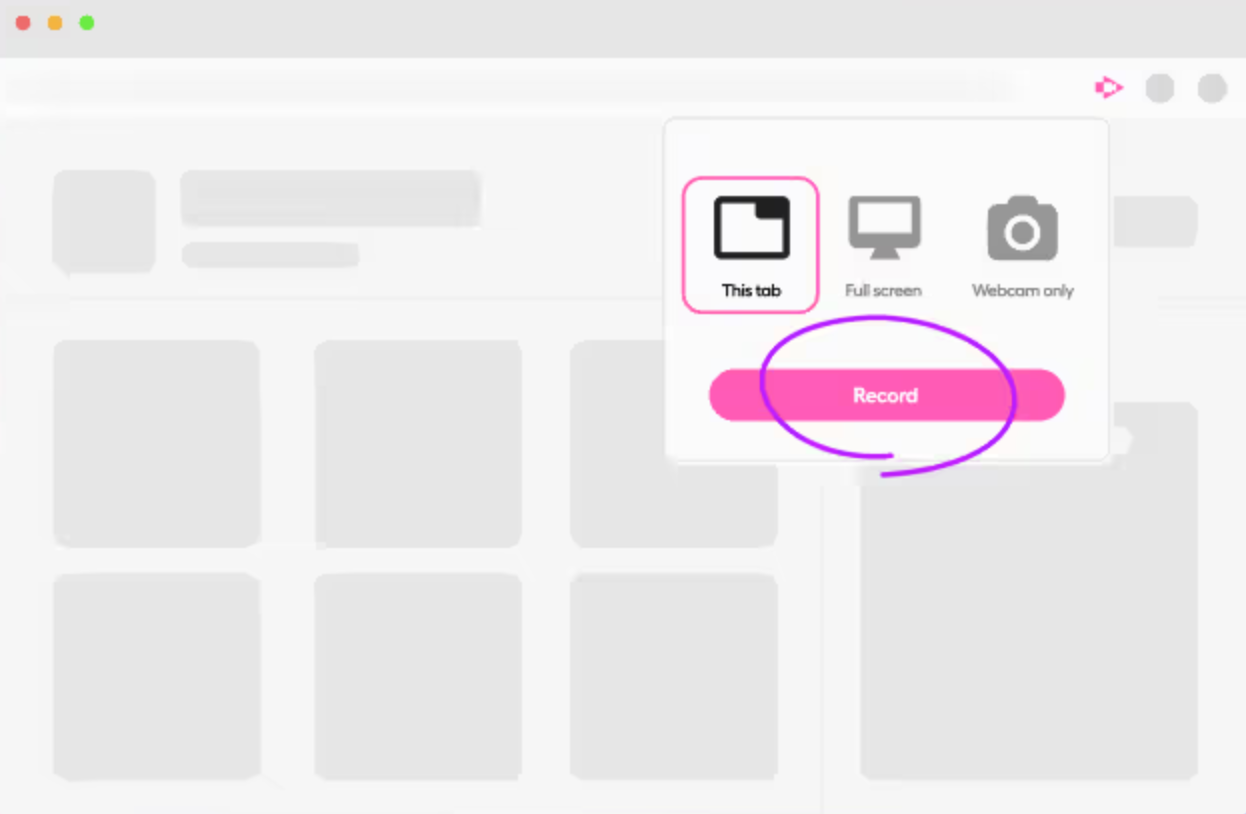
Screencastify umożliwia profesjonalistom nagrywanie i udostępnianie spotkań, sesji szkoleniowych lub prezentacji bez konieczności wysyłania długich e-maili. Za pomocą jednego kliknięcia możesz przechwycić cały ekran, zakładki przeglądarki lub kamerę internetową. Wbudowane narzędzia do adnotacji pomagają wyróżnić kluczowe punkty w czasie rzeczywistym, dzięki czemu zawartość jest przejrzysta i interesująca.
Najlepsze funkcje Screencastify
- Nagraj cały ekran, zakładkę przeglądarki lub kamerę internetową
- Użyj narzędzia pióra, aby zaznaczyć kluczowe punkty w czasie rzeczywistym
- Natychmiast udostępniaj wideo i śledź zaangażowanie widzów, w tym kto oglądał i jak często
- Dodaj interaktywne pytania, aby upewnić się, że wszystko zostało zrozumiane
Ograniczenia Screencastify
- Wersja bezpłatna ma limit pięciu minut nagrywania
- Nie ma wbudowanego hostingu wideo. Musisz polegać na Dysk Google w celu przechowywania danych
Ceny Screencastify
- Free
- Pakiet startowy: 15 USD miesięcznie za użytkownika
- Pro: 20 USD miesięcznie za użytkownika
Oceny i recenzje Screencastify
- G2: 4,6/5 (ponad 60 recenzji)
- Capterra: Niewystarczająca liczba recenzji
Co mówią o Screencastify prawdziwi użytkownicy?
A Recenzja G2 mówi:
Screencastify to jeden z najszybszych sposobów nagrywania bezpośrednio z przeglądarki dzięki rozszerzeniu do przeglądarki. Pomaganie innym staje się dziecinnie proste. Czasami rozszerzenie loguje mnie losowo. W przeszłości straciłem nagrania, które po prostu zniknęły bez śladu.
Screencastify to jeden z najszybszych sposobów nagrywania bezpośrednio z przeglądarki dzięki rozszerzeniu do przeglądarki. Pomaganie innym staje się dziecinnie proste. Czasami rozszerzenie loguje mnie losowo. W przeszłości straciłem nagrania, które po prostu zniknęły bez śladu.
📖 Więcej informacji: Jak nagrywać ekran na komputerze Mac wraz z dźwiękiem
3. Loom (najlepsze rozwiązanie do współpracy zespołowej i asynchronicznych wiadomości wideo)
Loom jest przeznaczony dla zespołów, które polegają na komunikacji asynchronicznej, aby szybko udostępniać aktualizacje wideo bez konieczności planowania spotkań. Wystarczy kliknąć "rozpocznij nagrywanie" i wyjaśnić aktualizacje projektu, przejrzeć dokumenty lub przekazać opinie na temat projektu za pomocą ekranu, kamery internetowej lub obu tych narzędzi.
Nagrane wideo można natychmiast udostępniać za pomocą linku, a odbiorcy mogą dodawać komentarze z oznaczeniem czasu lub reakcje emoji bezpośrednio na wideo. Dzięki temu Loom jest doskonałym narzędziem do zbierania opinii i utrzymywania łączności między zespołami — niezależnie od strefy czasowej.
Najlepsze funkcje Loom
- Nagrywaj z urządzeń z systemem iOS i Android
- Szybka edycja w przeglądarce lub aplikacji mobilnej
- Dodaj linki zewnętrzne, aby udostępnić dodatkowe zasoby
- Otrzymuj komentarze, reakcje i opinie od widzów
Ograniczenia Loom
- Plan Free ma limit długości wideo i przestrzeni dyskowej
- Niektóre funkcje edycji wymagają płatnej subskrypcji
Ceny Loom
- Niestandardowe ceny
Oceny i recenzje Loom
- G2: 4,7/5 (ponad 2000 recenzji)
- Capterra: 4,7/5 (ponad 400 recenzji)
Co o Loom mówią prawdziwi użytkownicy?
A Recenzja G2 mówi:
Loom z każdym tygodniem staje się coraz mądrzejszy! Transkrypcja AI jest niezwykle pomocna; możliwość wycinania "um" i wypełniaczy za pomocą AI jest również fantastyczna! Jednak niektóre elementy interfejsu użytkownika nie są tak łatwe w obsłudze, jak mogłyby być. Na przykład rozszerzenie przeglądarki nie daje możliwości przejścia do biblioteki itp. Nie ma tej funkcji również w wersji na pulpit.
Loom staje się coraz mądrzejszy z każdym tygodniem! Transkrypcja AI jest bardzo pomocna; możliwość wycinania "um" i wypełniaczy za pomocą AI jest również fantastyczna! Jednak niektóre elementy interfejsu użytkownika nie są tak łatwe w obsłudze, jak mogłyby być. Na przykład rozszerzenie przeglądarki nie daje możliwości przejścia do biblioteki itp. Nie ma tej funkcji również w wersji na pulpit.
🧠 Czy wiesz, że? Filmy asynchroniczne są często używane zamiast spotkań na żywo. Loom szacuje, że w 2023 r. wyeliminują one potrzebę organizowania 150 milionów spotkań, co stanowi 28% redukcję liczby spotkań w porównaniu z rokiem poprzednim.
4. BlueDot (najlepszy do transkrypcji opartej na AI)
Narzędzie BlueDot Chrome Screen Recorder rejestruje i udostępnia wideo bez zakłócania cyklu pracy. Nagraj ekran, okno lub kamerę internetową za pomocą kilku kliknięć, a następnie udostępnij nagranie za pomocą linku do wideo. Współpracownicy mogą dodawać komentarze i adnotacje z oznaczeniem czasu, co pozwala ograniczyć liczbę niepotrzebnych spotkań i przyspieszyć współpracę.
Dzięki edycji opartej na sztucznej inteligencji możesz przycinać wideo, edytując transkrypcję, usuwać słowa wypełniające jednym kliknięciem i generować streszczenia w wielu językach. Wszystkie nagrania są automatycznie porządkowane i można je przeszukiwać, aby znaleźć, edytować i udostępniać zawartość w razie potrzeby.
Najlepsze funkcje BlueDot
- Edytuj wideo za pomocą redaktora opartego na sztucznej inteligencji, który usuwa słowa bezpośrednio z transkrypcji
- Usuń słowa wypełniające jednym kliknięciem
- Generuj podsumowania spotkań i nagrań oparte na sztucznej inteligencji AI
- Organizuj i zarządzaj nagraniami w hubie wideo do współpracy
- Wyszukaj transkrypcje, aby uzyskać szybki dostęp do kluczowych treści
- Automatyczne przechowywanie nagrań dzięki funkcji kolekcji
Ograniczenia BlueDot
- Plan Free ma limit długości nagrań i przestrzeni dyskowej
- Niektóre zaawansowane funkcje edycji i organizacji wymagają płatnego planu
Ceny BlueDot
- Free
- Podstawowy: 18 USD miesięcznie za członka
- Pro: 25 USD miesięcznie za członka
- Business: 39 USD miesięcznie za członka
Oceny i recenzje BlueDot
- Za mało recenzji
Co mówią o BlueDot prawdziwi użytkownicy?
A Recenzja G2 mówi:
BlueDot całkowicie zmienił sposób, w jaki obsługujemy spotkania zewnętrzne i wewnętrzne. Automatycznie generowane e-maile i podsumowania spotkań są fantastyczne. Teraz możemy skupić się na prezentacji zamiast na robieniu notatek. Jednak byłoby jeszcze lepiej, gdyby było więcej integracji z CRM.
BlueDot całkowicie zmienił sposób, w jaki obsługujemy spotkania zewnętrzne i wewnętrzne. Automatycznie generowane e-maile i podsumowania spotkań są fantastyczne. Teraz możemy skupić się na prezentacji zamiast na robieniu notatek. Jednak byłoby jeszcze lepiej, gdyby było więcej integracji z CRM.
🧠 Czy wiesz, że... 20% obciążenia poznawczego traci się podczas zmiany kontekstu.
5. Awesome Screenshot (najlepsze dla osób poszukujących prostego narzędzia)
Awesome Screenshot to proste, ale skuteczne narzędzie z tej listy. Chociaż nie oferuje wielu zaawansowanych funkcji, zawiera wszystkie niezbędne elementy do nagrywania i przechwytywania ekranu.
Umożliwia natychmiastowe udostępnianie i integruje się z narzędziami zwiększającymi wydajność, takimi jak Trello, Slack, Asana i Jira. Rozszerzenie zawiera również redaktor zrzutów ekranu z opcjami adnotacji. Awesome Screenshot najlepiej sprawdza się dla osób, które potrzebują programu do nagrywania ekranu w przeglądarce Chrome, ale nie chcą być przytłoczeni innymi funkcjami.
Najlepsze funkcje Awesome Screenshot
- Zintegruj z Trello, Slack, Asana, Jira i innymi
- Zrzuty ekranu całej strony lub wybranego obszaru
- Dodawaj adnotacje do zrzutów ekranu za pomocą narzędzi do rozmywania, tekstu i rysowania
Ograniczenia Awesome Screenshot
- Wersja bezpłatna ma limit długości nagrania
- Niektóre integracje i funkcje wymagają płatnej subskrypcji
Ceny Awesome Screenshot
- Free
- Podstawowy: 6 USD miesięcznie
- Profesjonalne: 8 USD miesięcznie
Oceny i recenzje Awesome Screenshot
- Za mało recenzji
📖 Więcej informacji: Najlepsze oprogramowanie do screencastingu (bezpłatne i płatne)
6. Scre. io (najlepsze do nagrywania ekranu w trybie offline)
Scre. io to darmowy i łatwy w użyciu program do nagrywania ekranu i kamery, który działa zarówno online, jak i offline. Niezależnie od tego, czy chcesz przechwycić zakładkę przeglądarki, okno czy cały pulpit, Scre. io spełni Twoje oczekiwania — bez limitów czasu nagrywania!
Możesz wybrać nagrywanie samego ekranu, samej kamery internetowej lub obu tych elementów, korzystając z wielu opcji wejścia audio, aby uzyskać idealne ustawienia. Ponadto nagrania są bezpiecznie przechowywane w trybie offline, dzięki czemu zachowujesz kontrolę nad swoimi plikami.
Najlepsze funkcje
- Wybierz jedną z czterech opcji nagrywania dźwięku: mikrofon, dźwięk systemowy z mikrofonem, tylko dźwięk systemowy lub brak dźwięku, aby uzyskać pełną kontrolę nad ustawieniami audio
- Użyj kamery internetowej lub przedniego aparatu, aby nagrywać obraz wraz z ekranem i tworzyć prezentacje oraz samouczki
- Pracuj offline bez połączenia z Internetem, zapewniając bezpieczne i nieprzerwane nagrywanie w dowolnym momencie
Limity Scre
- Brak wbudowanych narzędzi do edycji
- Wymaga ręcznego zarządzania plikami w celu przechowywania
Ceny Scre
- Free
Oceny i recenzje Scre
- Za mało recenzji
🧠 Czy wiesz, że... 47% pracowników preferuje asynchroniczne wideo do komunikacji, ponieważ zapewnia elastyczność w wyborze czasu oglądania.
7. ScreenPal (najlepszy dla osób poszukujących funkcji nagrywania ekranu z usuwaniem tła)
ScreenPal to wszechstronne narzędzie do nagrywania ekranu i edycji wideo dla profesjonalistów, nauczycieli i twórców treści. Umożliwia nagrywanie całego ekranu, określonego okna lub niestandardowego obszaru, z opcją włączenia kamery internetowej. Nagrywanie dźwięku jest elastyczne i pozwala na wybór wejścia mikrofonowego, dźwięku systemowego lub obu tych opcji.
A co najlepsze? Zawiera narzędzia oparte na sztucznej inteligencji, takie jak automatyczne napisy, tłumaczenia, a nawet elementy interaktywne, które zwiększają zaangażowanie.
Chcesz uporządkować swoje wideo? Wbudowany redaktor pomaga w tworzeniu napisów generowanych przez AI, automatycznych rozdziałów i usuwaniu tła, aby wszystko wyglądało profesjonalnie. Udostępnianie jest płynne — eksportuj w wielu formatach, generuj linki do udostępniania lub twórz pliki GIF.
Najlepsze funkcje ScreenPal
- Korzystaj z napisów opartych na technologii AI i automatycznego tłumaczenia, aby generować napisy w ponad 150 językach
- Automatycznie usuwaj tło z filmów bez konieczności używania zielonego ekranu, dzięki czemu nagrania będą wyglądały bardziej profesjonalnie
- Generuj oparte na AI streszczenia, napisy i rozdziały wideo, aby usprawnić tworzenie treści
- Twórz interaktywne oceny za pomocą quizów i ankiet generowanych przez AI, które sprawdzają zaangażowanie widzów
- Przycinaj, wycinaj i ulepszaj wideo dzięki automatycznym rozdziałom, rozmyciu tła i darmowej muzyce stockowej
Ograniczenia ScreenPal
- Niektóre funkcje oparte na sztucznej inteligencji wymagają płatnego planu
- Edycja w chmurze może wymagać połączenia z Internetem, aby zapewnić pełną funkcjonalność
Ceny ScreenPal
- FreeDeluxe: 4 USD/miesiąc, rozliczane rocznie
- Maksymalna cena: 10 USD/miesiąc, rozliczane rocznie
- Team Business: 8 USD miesięcznie za użytkownika, rozliczane rocznie
Oceny i recenzje ScreenPal
- G2: 4,4/5 (ponad 100 recenzji)
- Capterra: 4,4/5 (ponad 90 recenzji)
Co mówią o ScreenPal prawdziwi użytkownicy?
A Recenzja G2 mówi:
ScreenPal jest przyjazny dla użytkownika i oferuje świetne funkcje edycji. Bardzo podoba mi się możliwość dodawania pytań, które angażują uczniów, oraz korzystanie z banku zasobów zawierającego muzykę, obrazy i wideo. Obsługa wymaga nieco nauki, a precyzyjne cięcia mogą być trudne, ale ogólnie rzecz biorąc, program jest łatwy w użyciu i dobrze spełnia moje potrzeby!
ScreenPal jest przyjazny dla użytkownika i oferuje świetne funkcje edycji. Bardzo podoba mi się możliwość dodawania pytań, które angażują uczniów, oraz korzystanie z banku zasobów zawierającego muzykę, obrazy i wideo. Obsługa wymaga nieco nauki, a precyzyjne cięcia mogą być trudne, ale ogólnie rzecz biorąc, program jest łatwy w użyciu i dobrze spełnia moje potrzeby!
📖 Więcej informacji: Jak rysować podczas nagrywania ekranu
8. Fluvid (najlepszy do transmisji na żywo i wiadomości wideo)
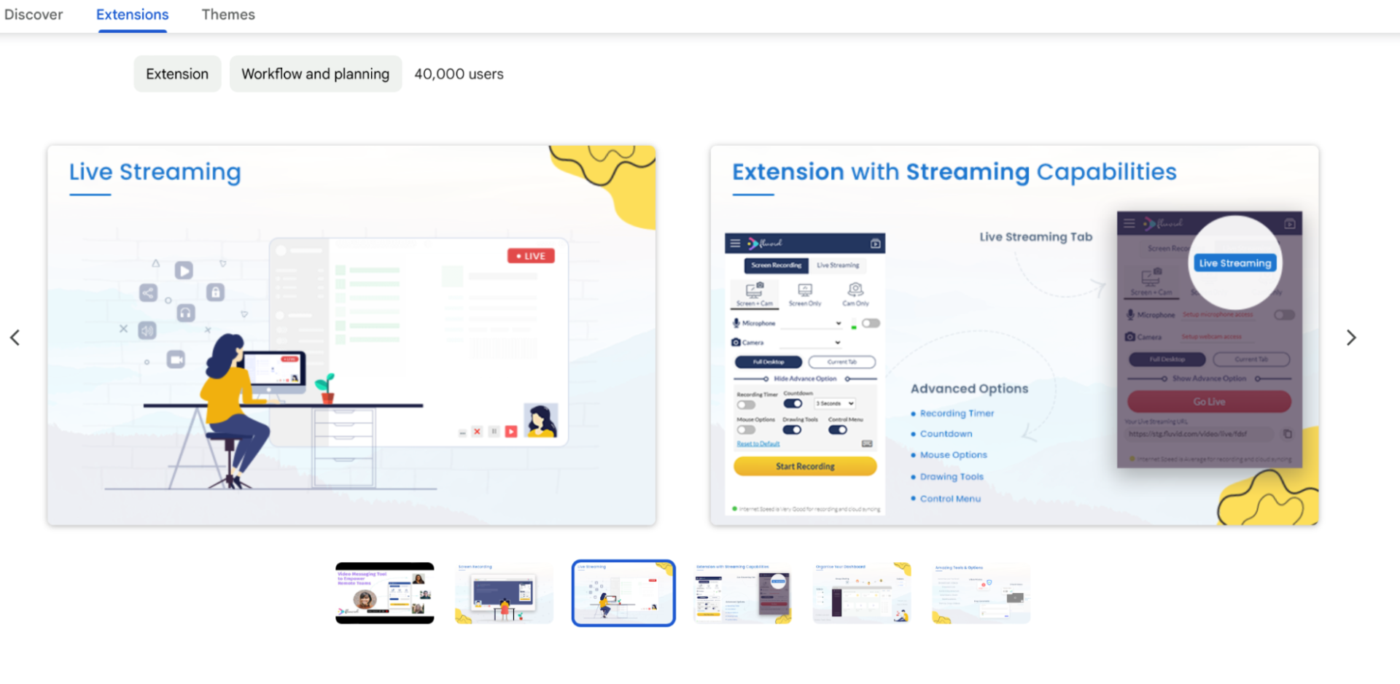
Fluvid to oprogramowanie do nagrywania ekranu, które łączy w jednym narzędziu funkcje przechwytywania ekranu, transmisji na żywo i przesyłania wiadomości wideo. Umożliwia użytkownikom nagrywanie ekranu, kamery internetowej lub obu tych elementów, oferując interaktywne funkcje, takie jak analiza widzów, kontrola prywatności i zarządzanie wideo w chmurze.
Dzięki płynnej integracji między platformami Fluvid obsługuje nagrywanie dźwięku systemowego, niestandardowe oznaczanie marki oraz bezpośrednią publikację na YouTube, Twitchu i Facebooku. Wbudowane narzędzia angażujące, takie jak przyciski CTA, formularze przechwytywania potencjalnych klientów i analizy widzów, pomagają zmaksymalizować wpływ.
Fluvid obsługuje również transmisje na żywo, dzięki czemu jest przydatny podczas webinarów, prezentacji produktów i współpracy zespołowej.
Najlepsze funkcje Fluvid
- Transmituj na żywo bezpośrednio z rozszerzenia, co ułatwia organizowanie webinarów, sesji pytań i odpowiedzi oraz premier produktów
- Organizuj wideo za pomocą pulpitu opartego na chmurze, który obejmuje zarządzanie folderami i opcje udostępniania dla zespołów
- Dostosuj ustawienia prywatności, w tym filmy chronione hasłem i ograniczony dostęp do udostępniania w celu kontrolowanej dystrybucji
- Dodaj interaktywne funkcje, takie jak śledzenie widoku, komentarze i analizę zaangażowania, aby mierzyć skuteczność wideo
Ograniczenia Fluvid
- Opcje edycji są podstawowe w porównaniu z samodzielnymi edytorami wideo
- Wymaga stabilnego połączenia internetowego do transmisji na żywo i zarządzania w chmurze
Ceny Fluvid
- Free
Oceny i recenzje Fluvid
- Za mało recenzji
9. Vmaker (najlepszy do tworzenia i edycji wideo opartego na AI)
Vmaker to łatwe w użyciu oprogramowanie do nagrywania ekranu, które pozwala na przechwytywanie nieograniczonej liczby filmów bez znaków wodnych. Twórz samouczki, prezentacje produktów, filmy szkoleniowe lub prezentacje dla klientów dzięki wbudowanym funkcjom edycji, wirtualnym tłem opartym na sztucznej inteligencji, efektom rozmycia i zaawansowanym funkcjom współpracy.
Kompatybilny z systemami Windows, Mac i Chromebook, Vmaker umożliwia nagrywanie ekranu, kamery internetowej lub obu jednocześnie, rejestrując wysokiej jakości dźwięk wewnętrzny i z mikrofonu.
Najlepsze funkcje Vmaker
- Skorzystaj z funkcji usuwania szumów tła opartej na sztucznej inteligencji (ponad 70 szablonów tła), aby poprawić jakość dźwięku w nagraniach
- Generuj automatyczne napisy i podpisy dzięki rozpoznawaniu mowy opartemu na sztucznej inteligencji, aby zapewnić lepszą dostępność
- Rysuj i dodawaj adnotacje bezpośrednio na ekranie podczas nagrywania, aby zaznaczyć ważne szczegóły
- Dodaj logo i kolory marki oraz dostosuj link do nagrania, aby nadać mu profesjonalny wygląd
- Udostępniaj filmy wideo jednym kliknięciem, usprawniając proces współpracy
Ograniczenia Vmaker
- Zaawansowane narzędzia do edycji AI mogą wymagać konfiguracji konta
- Modele cenowe mogą być mylące
Ceny Vmaker
- Free
- Pakiet startowy: 24 USD miesięcznie
- Teams: 39 USD miesięcznie
Oceny i recenzje Vmaker
- G2: 4,7/5 (ponad 70 recenzji)
- Capterra: 4,3/5 (ponad 60 recenzji)
Co mówią o Vmaker prawdziwi użytkownicy?
A Recenzja G2 mówi:
Nagrywanie i udostępnianie wideo jest niezwykle łatwe, dzięki czemu doskonale nadaje się do pytań lub problemów związanych z pracą. Interfejs użytkownika jest płynny i dobrze zaprojektowany. Jedynym minusem jest konieczność częstego logowania, ale poza tym nie mam żadnych zastrzeżeń!
Nagrywanie i udostępnianie filmów wideo jest niezwykle łatwe, co sprawia, że doskonale nadaje się do pytań lub problemów związanych z pracą. Interfejs użytkownika jest płynny i dobrze zaprojektowany. Jedynym minusem jest konieczność częstego logowania się, ale poza tym nie mam żadnych zastrzeżeń!
📖 Więcej informacji: Jak przyciąć nagranie ekranu
10. Screenity (najlepsze rozwiązanie dla nagrań ekranu typu open source, z naciskiem na prywatność)
Screenity to darmowy program do nagrywania ekranu typu open source, który zapewnia użytkownikom pełną kontrolę nad nagraniami bez żadnych ograniczeń. Umożliwia przechwytywanie ekranu, dodawanie adnotacji w czasie rzeczywistym i łatwą edycję wideo. Screenity szczyci się prywatnością, ponieważ nie gromadzi danych. Aby uzyskać jeszcze większą kontrolę, użytkownicy mają możliwość samodzielnego hostowania narzędzia.
Najlepsze funkcje Screenity
- Dodawaj adnotacje do filmów wideo w czasie rzeczywistym, rysując na ekranie, dodając tekst i stosując efekty, aby podkreślić kluczowe punkty
- Zachowaj całkowitą prywatność nagrań bez gromadzenia danych lub samodzielnie hostuj Screenity, aby uzyskać pełną własność przechowywanych wideo
- Edytuj nagrania za pomocą wbudowanych narzędzi do przycinania, kadrowania i ulepszania bez konieczności korzystania z oprogramowania innych firm
Ograniczenia Screenity
- Brak zaawansowanych funkcji AI, takich jak automatyczne napisy lub usuwanie tła
- Ograniczona integracja z aplikacjami innych firm w porównaniu z innymi programami do nagrywania ekranu
Ceny Screenity
- Free
Oceny i recenzje Screenity
- Za mało recenzji
Nagrywaj ekrany bez wysiłku dzięki ClickUp
Coraz więcej osób korzysta z wiadomości wideo, dlatego potrzebujesz programu do nagrywania ekranu, który pozwoli Ci zachować porządek i jednocześnie wysłać wiadomość. Nie czegoś, co zamieni prostą wiadomość w chaos.
Dzięki ClickUp Clips możesz udostępniać aktualizacje, przekazywać opinie lub wyjaśniać procesy bez konieczności przełączania się między narzędziami. Nagrywaj, wysyłaj i śledź wszystko w jednym miejscu — przejrzyście, prosto i uporządkowanie.
Nie pozwól, aby nieuporządkowane nagrania ekranu spowalniały Twoją pracę. Szukasz wyraźniejszego i bardziej wydajnego sposobu komunikacji z zespołem i klientami?